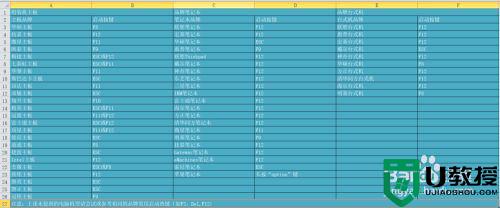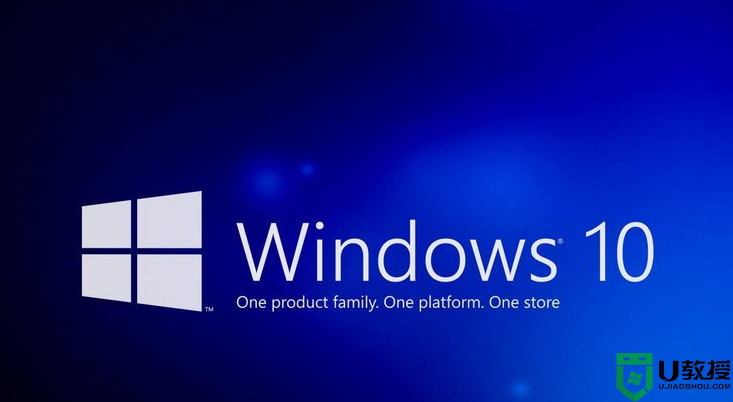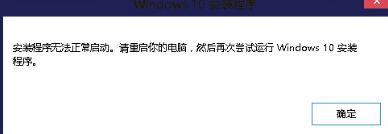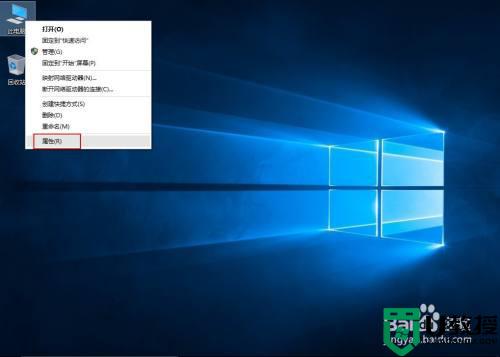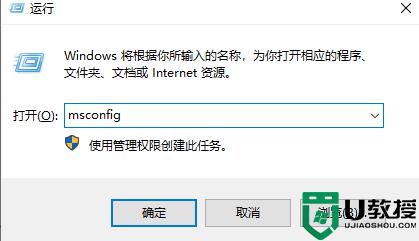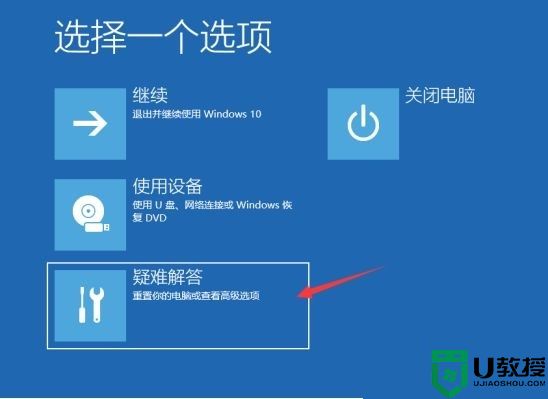电脑安装win10无限重启怎么办 win10电脑重装系统无限重启解决方法
时间:2022-03-13作者:xinxin
电脑作为我们日常主要办公工具之一,许多用户在选择系统时都会偏向于win10系统,可是近日有用户在给电脑安装完win10系统之后,启动时却一直出现无限重启的情况,对此电脑安装win10无限重启怎么办呢?接下来小编就来教大家win10电脑重装系统无限重启解决方法。
推荐下载:win10专业版正版
具体方法:
重启电脑进入bioss界面。不同品牌电脑及组装电脑的主板,进入bioss设置的热键可能不同。(如果下图中的按键均无效,请尝试F2,F12,Del等常用热键)
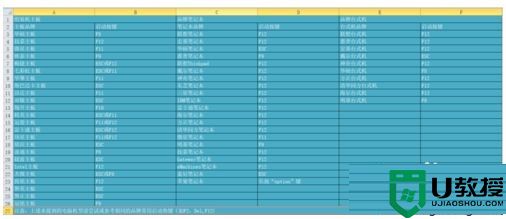
按照界面下方操作提示找到Configuration选项。
将SATA Controller Mode设置为ACHI模式。
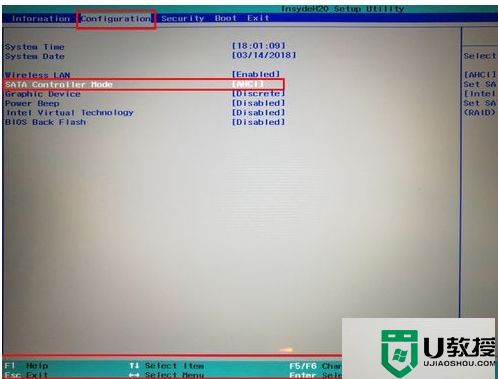
按F10保存关机,接下来安装系统的进程终于顺利进行了。
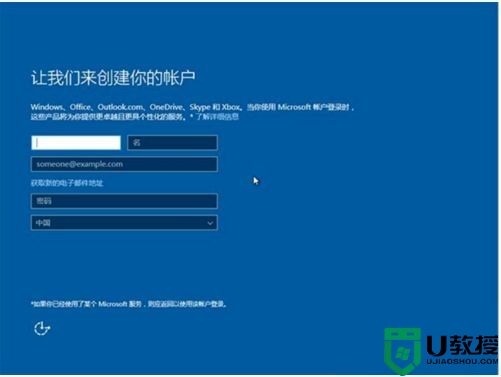
以上就是小编教大家的win10电脑重装系统无限重启解决方法了,有遇到这种情况的用户可以按照小编的方法来进行解决,希望能够帮助到大家。